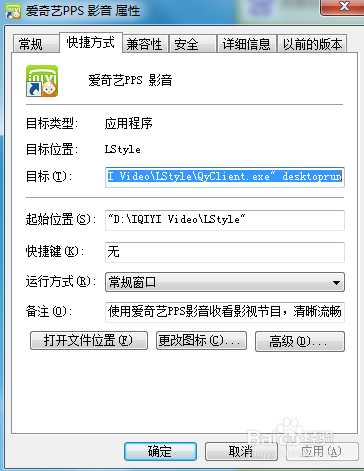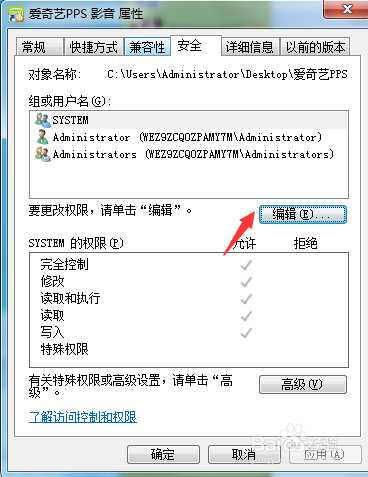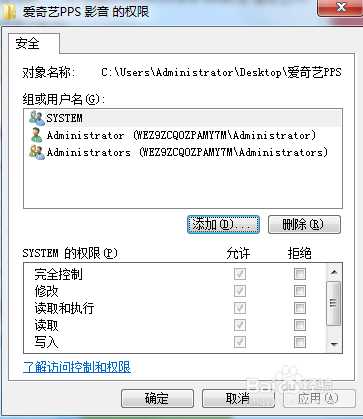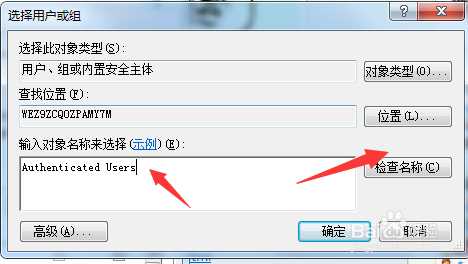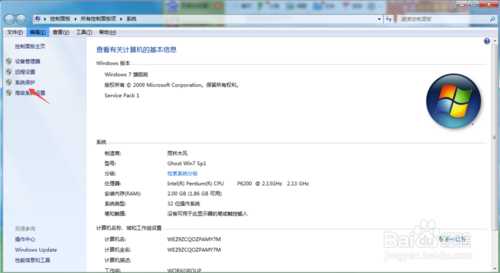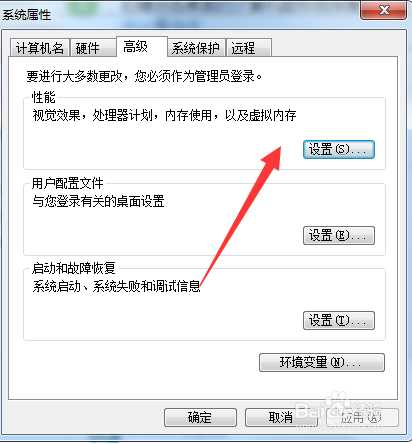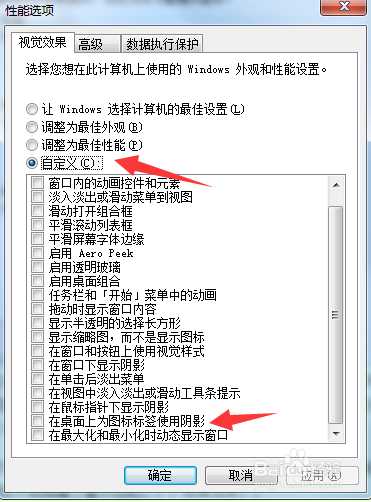最近好多网友反映自己桌面应用程序的图标左下角多了一个小黄锁,桌面图标有把锁,看起来很不舒服该怎么办,今天小编就为大家讲解下如何解决这个问题,希望对大家有所帮助。
一:添加Authenticated Users
1、右键点击我们桌面有锁图标的文件夹,选择属性选项,进入文件夹属性对话框。
2、然后在属性对话框上方的菜单栏中找到安全选项,进入安全设置界面。然后点击用户列表右下方的编辑选项。
3、进入编辑选项点击组或者名右下方的添加选项,开始添加我们的Authenticated Users
4、然后在输入对象名称来选择文本框内输入Authenticated Users,接着点击右方的检查名称开始检查。检查完成点击下方确定按钮,此时我们的Authenticated Users已经添加成功。问题解决。
二:更改桌面属性
1、右键点击桌面的计算机图标选择属性选项,进入系统界面,点击左上角的高级系统设置选项。
2、进入系统设置对话框在上方菜单栏选项高级选项,进入我们可以看到性能选项,点击后面的设置。
3、进入性能选项,选择视觉效果,然后点击下方的自定义选项,在下面列表中找到在桌面上为图标标签使用阴影前面打勾即可
图标小黄锁
《魔兽世界》大逃杀!60人新游玩模式《强袭风暴》3月21日上线
暴雪近日发布了《魔兽世界》10.2.6 更新内容,新游玩模式《强袭风暴》即将于3月21 日在亚服上线,届时玩家将前往阿拉希高地展开一场 60 人大逃杀对战。
艾泽拉斯的冒险者已经征服了艾泽拉斯的大地及遥远的彼岸。他们在对抗世界上最致命的敌人时展现出过人的手腕,并且成功阻止终结宇宙等级的威胁。当他们在为即将于《魔兽世界》资料片《地心之战》中来袭的萨拉塔斯势力做战斗准备时,他们还需要在熟悉的阿拉希高地面对一个全新的敌人──那就是彼此。在《巨龙崛起》10.2.6 更新的《强袭风暴》中,玩家将会进入一个全新的海盗主题大逃杀式限时活动,其中包含极高的风险和史诗级的奖励。
《强袭风暴》不是普通的战场,作为一个独立于主游戏之外的活动,玩家可以用大逃杀的风格来体验《魔兽世界》,不分职业、不分装备(除了你在赛局中捡到的),光是技巧和战略的强弱之分就能决定出谁才是能坚持到最后的赢家。本次活动将会开放单人和双人模式,玩家在加入海盗主题的预赛大厅区域前,可以从强袭风暴角色画面新增好友。游玩游戏将可以累计名望轨迹,《巨龙崛起》和《魔兽世界:巫妖王之怒 经典版》的玩家都可以获得奖励。
更新日志
- 中国武警男声合唱团《辉煌之声1天路》[DTS-WAV分轨]
- 紫薇《旧曲新韵》[320K/MP3][175.29MB]
- 紫薇《旧曲新韵》[FLAC/分轨][550.18MB]
- 周深《反深代词》[先听版][320K/MP3][72.71MB]
- 李佳薇.2024-会发光的【黑籁音乐】【FLAC分轨】
- 后弦.2012-很有爱【天浩盛世】【WAV+CUE】
- 林俊吉.2012-将你惜命命【美华】【WAV+CUE】
- 晓雅《分享》DTS-WAV
- 黑鸭子2008-飞歌[首版][WAV+CUE]
- 黄乙玲1989-水泼落地难收回[日本天龙版][WAV+CUE]
- 周深《反深代词》[先听版][FLAC/分轨][310.97MB]
- 姜育恒1984《什么时候·串起又散落》台湾复刻版[WAV+CUE][1G]
- 那英《如今》引进版[WAV+CUE][1G]
- 蔡幸娟.1991-真的让我爱你吗【飞碟】【WAV+CUE】
- 群星.2024-好团圆电视剧原声带【TME】【FLAC分轨】